まえがき
普段クラウドストレージを利用されていますか?クラウドストレージは簡単にデータをインターネット上に保管でき、オンラインの共有も快適に実現できます。特にテレワークが推奨される今は、ますます人気を獲得しています。テクノロジーの発展と社会の進歩により、クラウドストレージは企業や私たちの日常生活の欠かせない一部になりました。
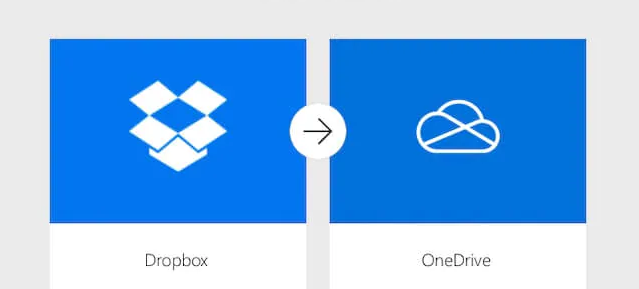
なぜDropboxからOneDriveへ乗り換えますか?
Dropbox、OneDrive、Google Drive、Amazon PhotosやiCloudなどの主要なクラウドストレージはそれぞれの特徴がありますが、やはり老舗のDropboxとMicrosoft 365(旧Office 365)のサブスクプションについてくるOneDriveは代表的で最も使われています。データ量が多ければ、複数のクラウドストレージを併用しているユーザーもそれなり多くなります。特に、DropboxとOneDriveを同時に利用しているユーザーが多くいます。なお、最近では、DropboxからOneDriveへ乗り換えようとするユーザーも続々出ています。
DropboxからOneDriveへ乗り換える理由:
- OneDrive(5GB)はDropbox(2GB)より無料容量を多く提供しています。
- Dropboxの一番安い契約は年額14,400円のDropbox Plus(2TB容量)で、年額24,000円のDropbox Professional(3TB)もあります。一方、OneDriveは年間2,688円の100GB容量の契約を除いて、ほとんどのユーザーはMicrosoft 365のサブスクプションを購入してOfficeアプリについているOneDriveを使っています。Microsoft 365は年額わずか12,984円で、WordやExcelなど様々なOfficeサービスを利用でき、OneDriveも1TBの容量があり、快適に使えます。
- OneDriveはOfficeサービスの一環として、Word、Excel、PowerPointで作成したファイルをOneDriveで保存・共有するのは非常に便利です。
- OneDriveはWindowsに組み込まれた統合的なサービスです。そのため、Windows利用者にとってOneDriveはすぐに使えるし、便利なサービスです。
- OneDriveの利用者が多くて、または職場でみんな使っていますから、ファイルの共有をより簡単かつ快適に操作できるため、OneDriveへの乗り換えはしなければなりません。
- ……
DropboxとOneDriveを使用している場合、DropboxからOneDriveに転送する理由はたくさんありますが、DropboxからOneDriveにファイルを簡単に移行する方法はありますか?この記事では、DropboxからOneDriveにファイルを転送する必要がある理由を紹介し、DropboxからOneDriveへの移行を実現する3つの方法を提供します。続きを読んで、答えを見つけましょう。
DropboxからOneDriveにデータを移行する一般的な方法
クラウドストレージの乗り換えに、最も面倒なのはDropboxに保存していたデータをそのままOneDriveへ保存することです。メーカーはこのような機能を開発するわけがありません。すなわち、異なるクラウドストレージの間で、ディスク換装のように直接データをコピーするのは不可能です。そこで、今回はデータをDropboxからOneDriveに転送する三つの方法をご紹介します。
方法一:ダウンロード・アップロードしてDropboxからOneDriveに移行
ステップ1.DropboxのWebにサインインします。
ステップ2.Dropboxに新しいフォルダを作成します。転送したいファイル・フォルダをこの新しいフォルダに移動します。
ステップ3.移行するフォルダを選択し、「ダウンロード」をクリックすると、Dropboxは自動的にこのフォルダをzip形式のファイルに圧縮してダウンロードし始めます。
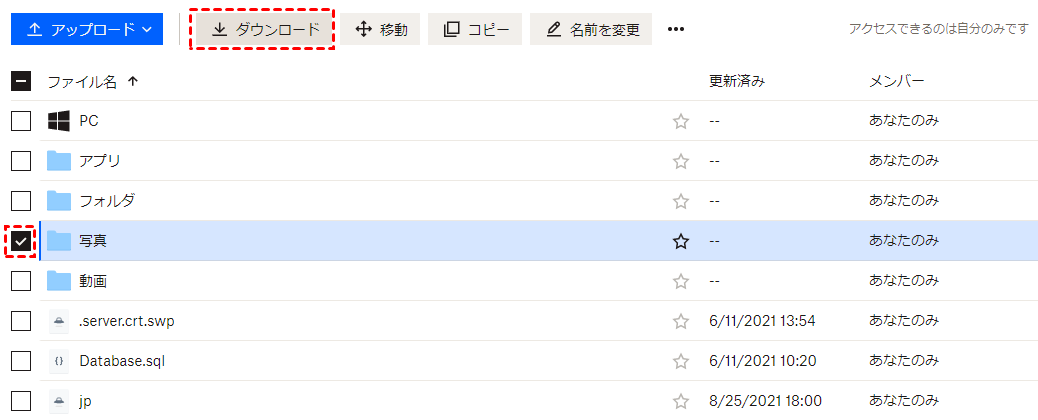
注:OneDriveにアップロードする前に、zipファイルを解凍してください。
ステップ4.OneDriveのWebにログインします。
ステップ5.「アップロード」をクリックし、ファイルをOneDriveにアップロードします。
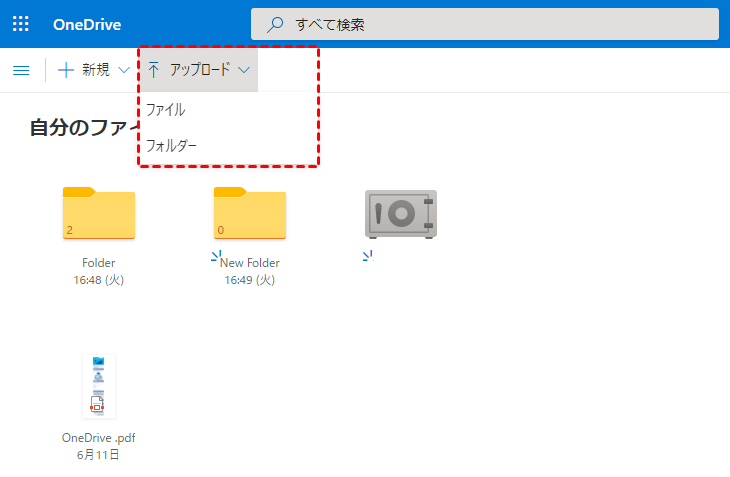
方法二:WindowsエクスプローラーでDropboxをOneDriveに移行
ステップ1.Dropboxのアプリをダウンロードしてインストールします。
ステップ2.インストールしてからはWindowsエクスプローラーでDropboxとOneDriveのファイルを確認できます。
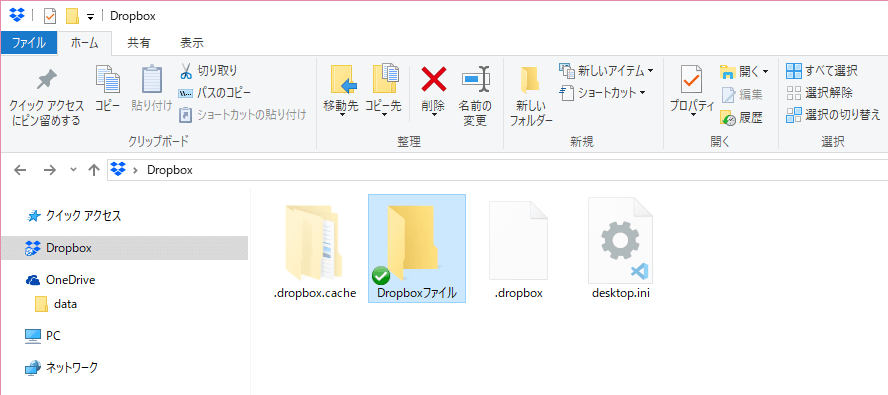
ステップ3.OneDriveのアプリをダウンロードしてインストールします。
ステップ4.Dropboxの同期フォルダから転送したいファイル・フォルダをOneDriveの同期フォルダにコピーまたは切り取り・貼り付けます。
上記の2つの方法はいずれも手動でファイルをダウンロードしたりアップロードしたりする必要があります。それに、二番目の方法はクラウドアプリをインストールしなければなりません。しかもファイル数が非常に膨大な場合、大変時間が掛かるし、転送が完了するまでに、パソコンの電源を切ってはいけません。
幸いには前述より遥かに簡単な方法があります。手動でファイルをダウンロード・アップロードせず、数回のクリックでデータをクラウドストレージの間で移行できます。
DropboxからOneDriveにデータを移行するより効率的な方法

ここでは、セキュリティ対策をしっかりしながら安全かつ無料である最高のマルチクラウド管理ツールーMultCloudを強くお勧めします。MultCloudは、複数のクラウドストレージを1箇所で統合管理でき、クラウド間でデータの転送、同期などを行える無料のWebアプリです。DropboxやOneDriveにとどまらず、MultCloudはG Suite、Google Photos、MEGA、Amazon S3、FlickrやpCloudなど30個以上のクラウドサービスをサポートします。
DropboxやOneDriveなどのクラウドアカウントをMultCloudに追加するだけで、エクスプローラーのようにすべてのクラウドストレージを管理できます。データの転送も同期もバックアップもすべてMultCloudに任せて、バックグラウンドで転送を実行できます。では、MultCloudを利用してDropboxからOneDriveにデータを移行する方法をご説明します。
ステップ1.MultCloudアカウントを作成
MultCloudは無料で様々な機能を備えているWebサービスです。まず、MultCloudのアカウントを作成します。

ヒント:アカウントを作成したくない場合は、「仮アカウントで試用」オプションを選択して、メールアドレスを入力せずに一時的なアカウントを作成することができます。または、Googleアカウント、Facebookアカウントで直接ログインすることもできます。
ステップ2.DropboxとOneDriveのアカウントをMultCloudに追加
MultCloudにサインインし、左側にある「クラウドを追加」をクリックしてガイダンスに従ってDropboxとOneDriveのアカウントをそれぞれMultCloudに追加します。
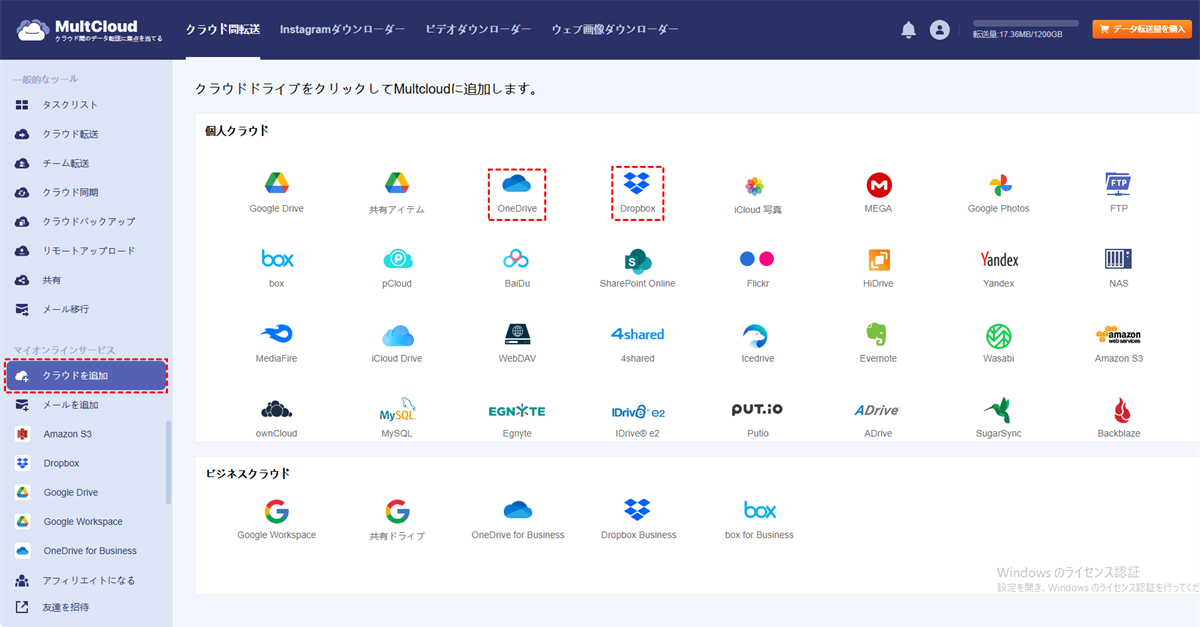
ヒント:MultCloudに一度に追加できるクラウドストレージアカウントは一つだけです。この操作を繰り返してすべてのクラウドを追加します。
ステップ3.「クラウド転送」を使ってDropboxからOneDriveに移行
「クラウド転送」をクリックします。DropboxとOneDriveを転送元と転送先としてそれぞれ選択します。最後に、「今すぐ転送」をクリックすると転送が始まります。
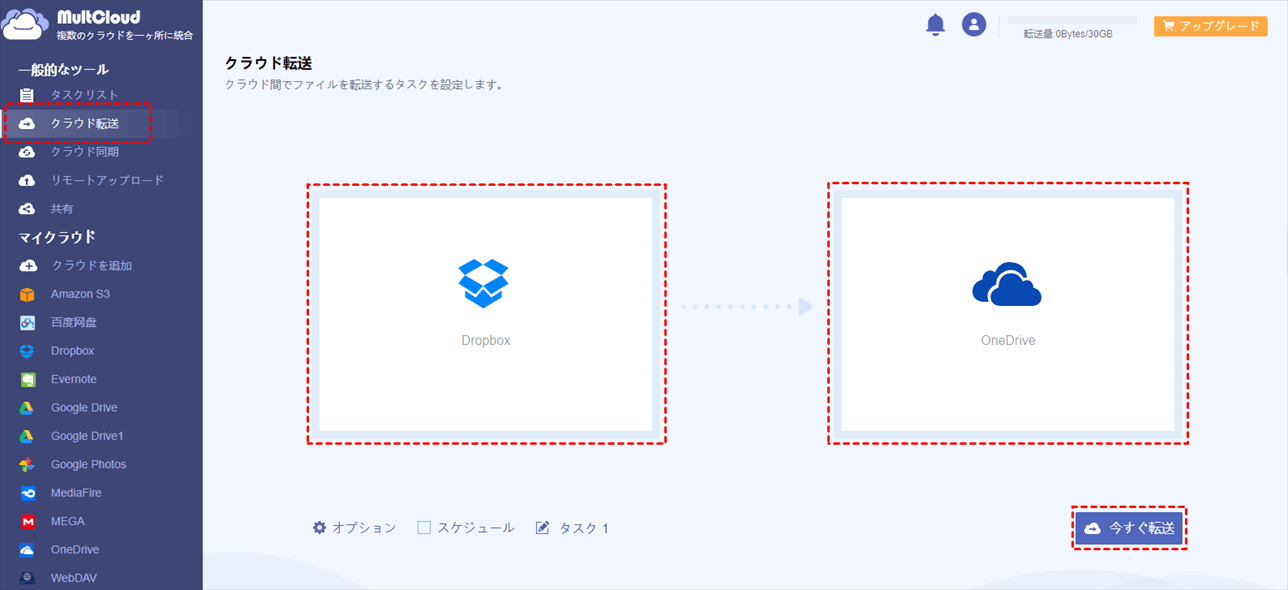
ヒント:
- 逆にOneDriveからDropboxに移行したい場合はOneDriveを転送元にし、Dropboxを転送先にします。
- 「クラウド転送」を使用すると、特定のファイルをDropboxからOneDriveアカウントに移行できるだけでなく、DropboxのすべてのデータをOneDriveに移行することもできます。
- 移行した後ソースファイルが不要になった場合は、「オプション」ー「転送」で「転送が完了すると、全てのソースファイルを削除します。」にチェックを入れます。
- 大量のファイルを転送する場合、あるいはビジネスユーザーである場合は、MultCloudの有料プランにアップグレードして10つまでの転送スレッドでファイルを高速転送できます。
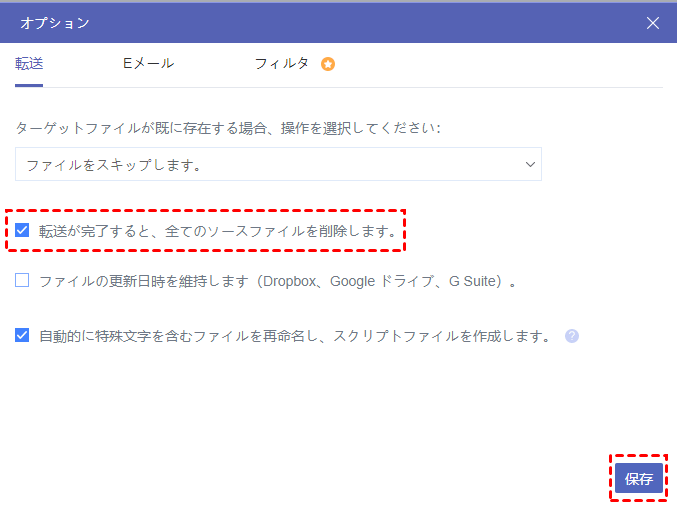
結論
今回紹介した方法でデータをDropboxからOneDriveへの移行も便利になるでしょう。MultCloudの豊かな機能を活用することで、クラウドストレージヘビーユーザーも楽になります。
「クラウド転送」以外にMultCloudは「クラウド同期」、「クラウドバックアップ」、「リモートアップロード」などの優れた機能を備えています。例えば、Amazon S3をOneDriveに同期する時、「クラウド同期」機能はお役に立てると思います。
また、MultCloudはWebサービスであるため、ダウンロードやインストールの必要がなく、インタネットさえ接続していれば、いつでもどこでもアクセスできます。Windowsのパソコンはもちろんですが、Mac OSやLinux、スマホなどのタブレットも快適に使えます。
MultCloudがサポートするクラウド
-
Google Drive
-
Google Workspace
-
OneDrive
-
OneDrive for Business
-
SharePoint
-
Dropbox
-
Dropbox Business
-
MEGA
-
Google Photos
-
iCloud Photos
-
FTP
-
box
-
box for Business
-
pCloud
-
Baidu
-
Flickr
-
HiDrive
-
Yandex
-
NAS
-
WebDAV
-
MediaFire
-
iCloud Drive
-
WEB.DE
-
Evernote
-
Amazon S3
-
Wasabi
-
ownCloud
-
MySQL
-
Egnyte
-
Putio
-
ADrive
-
SugarSync
-
Backblaze
-
CloudMe
-
MyDrive
-
Cubby
